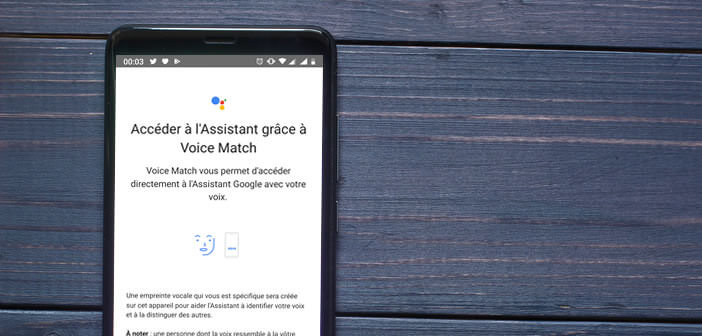L’assistant virtuelle de Google réalise un nombre incalculable de tâches. Bien que particulièrement fiable, il arrive parfois que celui-ci refuse de répondre la commande Ok Google. Vous trouverez dans cet article quelques astuces pour résoudre les différents problèmes de fonctionnement de l’assistant vocal de votre smartphone Android.
Assurez-vous que votre téléphone est-il compatible avec l’assistant virtuel d’Android
Cela peut paraître bête mais tous les appareils (surtout les plus anciens) ne disposent pas des ressources matérielles nécessaires au bon fonctionnement de Google Assistant. Lors de son lancement en mai 2016, très peu de smartphones étaient capables de faire fonctionner l’assistant virtuel.
Avec le temps, les choses ont fortement changé. Aujourd’hui, la totalité des téléphones vendus sur le marché sont compatibles avec l’application Assistant Google. Si votre smartphone date de quelques années, ce dernier devra respecter la configuration demandée par Google
- Au moins 1 Go d’espace de stockage disponible
- Installé les Services Google Play sur votre téléphone
- Disposer d’Android 5 ou d’une version supérieure
A noter que l’assistant virtuel ne fonctionne pas avec toutes les langues. Votre smartphone devra obligatoirement être configuré avec l’une des langues prises en charge par l’outil vocal : français, anglais, néerlandais, allemand, italien, norvégien, polonais, portugais, russe, espagnol ou japonais.
Activer la détection Google
Aussi étonnant que cela puisse paraître, beaucoup d’utilisateurs oublient d’activer la fonction Ok Google. Il s’agit là de l’une des principales causes du mauvais fonctionnement de l’assistant Google. Voici la procédure à suivre pour l’activer.
- Lancez l’application Google
- Appuyez sur le bouton Plus situé en bas à droite de l’écran
- Cliquez ensuite sur Paramètres puis sur Voix
- Sélectionnez l’option Voice match
- Appuyez sur l’interrupteur Accès avec Voice match pour lancer l’assistant Google à chaque fois que vous prononcerez la phrase magique Ok Google
- Autorisez ensuite l’application d’accéder à votre micro
Votre smartphone vous proposera ensuite d’enregistrer votre empreinte vocale. Celle-ci permettra à l’appareil de vous reconnaître et de vous identifier plus facilement dans une zone bruyante.
Attention ce dispositif n’est pas infaillible. Il suffit qu’une personne possède une voix ressemblante ou dispose d’un enregistrement sonore de votre voix pour qu’il accède à l’assistant Google. Par mesure de sécurité, il est préférable de désactiver les résultats personnalisés sur l’écran de verrouillage et de bloquer l’écoute permanente.
Comment remédier aux pannes de l’assistant Google
Votre smartphone refuse de répondre lorsque vous prononcez la phrase Ok Google. Inutile de désespérer. Voici quelques solutions simples qui devraient vous permettre de retrouver un usage normal de l’assistant vocal.
Avant d’appliquer les différentes procédures décrites ci-dessous commencez déjà par redémarrer votre smartphone. C’est simple et très rapide à faire. Tout ce que vous avez à faire, c’est de laisser le doigt appuyé plusieurs secondes sur le bouton Power de votre appareil et de cliquer sur l’icône Redémarrer.
Une fois votre smartphone redémarré, faîtes un test pour voir si Google Assistant se lance. N’oubliez pas de vérifier que votre téléphone soit bien connecté à internet (4G ou Wi-Fi). L’application doit transférer vos commandes vocales aux serveurs de Google afin de réaliser la tâche demandée.
Mettre à jour l’application Google
L’assistant virtuel a besoin de l’application Google pour fonctionner. Pour que dernier soit à nouveau opérationnel, il vous faudra peut-être réinstaller l’application ou la mettre jour. Le processus est extrêmement simple.
- Ouvrez le Play Store
- Recherchez l’application Google
- Cliquez sur le résultat comme indiqué sur la photo
- Appuyez sur le bouton Installer ou Mettre à jour
En cas de problème, vous pouvez également vider le cache de l’application Google. Pour ce faire il vous faudra ouvrir les paramètres de votre téléphone puis cliquer sur applications et enfin sélectionner l’application Google.
Dans la nouvelle fenêtre, vous allez cliquer sur l’intitulé stockage et appuyer sur le bouton effacer le cache. Cette opération va permettre d’effacer toutes les données stockées dans l’application. Celles-ci sont souvent source de bugs.
Vérifier les paramètres de langue
Il est possible que l’assistant Google ne fonctionne pas sur votre appareil car la langue sélectionnée n’est pas compatible avec le logiciel de reconnaissance faciale. Vous ne recevrez alors aucune réponse après avoir prononcé la commande Ok Google. Fort heureusement ce problème est particulièrement facile à corriger.
- Lancez l’application Google
- Cliquez sur l’onglet Plus puis sur Paramètres
- Sélectionnez la rubrique Langue et zone géographique
- Cliquez sur Langue de recherche
- Choisissez dans la liste l’une des langues proposées
Si vous utilisez une langue autre que l’anglais, Google vous demandera peut-être de mettre à jour le pack de langue. Pensez également à désinstaller ou à désactiver tous les autres assistants virtuels présents sur votre machine (Bixby, Samsung S Voice etc…) Ces derniers peuvent interférer dans le bon fonctionnement de l’assistant Google.